دهکده دانش و فناوری با تمرکز بر فناوری های نو برای رشد و توسعه کسب و کارها راه حلهای نرم افزاری با صرفه اقتصادی ارائه می کند.
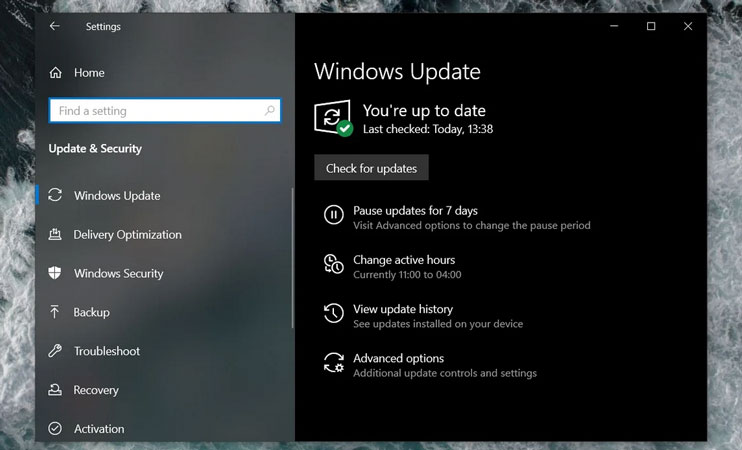
[ad_1]
نحوه حل مشکل آپدیت نشدن ویندوز 10 بسیار ساده است و چندین راه دارد. همان طور که می دانید ویندوز به صورت اتوماتیک آپدیت می شود، اما اگر این اتفاق نیفتاد چه باید کرد؟ در ادامه این مقاله قصد داریم روش رفع خطا هنگام بروزرسانی ویندوز 10 را به شما عزیزان آموزش دهیم، همراه دیتکو باشید.
بروزرسانی های ویندوز برای رفع نقص ها و بهبود عملکرد عرضه می شوند و کاربران می توانند از آن ها استفاده کنند.
هرگاه آپدیت جدید برای Windows منتشر شود، به صورت خودکار پس از متصل شدن به اینترنت، برزورسانی انجام می شود.
در صورتی که ویندوز به صورت اتوماتیک آپدیت نشد، می توانید از راه های دیگر برای این کار استفاده کنید.
اگر مشکل آپدیت نشدن خودکار ویندوز 10 برای شما به وجود آماده است، می توانید به صورت دستی اقدام به این کار کنید.
ابتدا کلید های ترکیبی Win + I را هم زمان فشار دهید تا وارد تنظیمات شوید.
همچنین برای ورود به تنظیمات می توانید منو استارت را باز کرده و در پایین صفحه سمت چپ روی آیکون چرخ دنده کلیک کنید.
پس از باز شدن این صفحه، روی Update & Security بزنید.
اکنون صفحه ای مانند تصویر زیر برای شما باز خواهد شد، روی Check for updates کلیک کنید.
وارد منو Start شده و در پایین صفحه سمت چپ روی آیکون چرخ دنده کلیک کنید.
اکنون صفحه ای مانند تصویر زیر برای شما باز خواهد شد، روی Network & Internet بزنید.
سپس در منوی سمت چپ Wifi را انتخاب کنید.
حالا در سمت راست صفحه روی نام وای فای که به آن متصل هستید کلیک کرده و روی Manage known Networks بزنید.
سپس در صفحه باز شده وارد قسمت Properties شده و تیک گزینه Set as Metered Connection را غیرفعال کنید.
ابتدا به منوی استارت بروید و Troubleshooter را جستجو کنید.
سپس روی Additional troubleshooters بزنید.
Windows Update را انتخاب کنید و روی Run the troubleshooter بزنید.
صبر کنید اسکن به پایان برسد.
سپس اگر مشکلی وجود داشته باشد، سیستم به صورت خودکار تلاش میکند تا آنان را برطرف کند.
یکی از راه هایی که برای حل مشکل آپدیت نشدن ویندوز 10 می توانید از آن استفاده کنید، حذف آپدیت های قبلی می باشد.
شما می توانید بروزرسانی های قبلی را پاک کرده و سپس آپدیت را انجام دهید.
برای این کار ابتدا کلید های ترکیبی Win + I را هم زمان فشار دهید.
سپس وارد Update & Security شوید.
حالا گزینه View update history را انتخاب کنید.
در این بخش فهرستی از آپدیت های انجام شده را مشاهده خواهید کرد.
روی Uninstall updates که در بالای صفحه قرار دارد، بزنید.
صفحه جدیدی باز خواهد شد، با کلیک روی هر کدام میتوانید آن را Uninstall کنید.
البته آپدیت های اصلی اگر حذف شوند، سیستم دچار باگ میشود.
امیدواریم این مقاله برای شما مفید بوده باشد.
دیتکو را در شبکه های اجتماعی دنبال کنید.
[ad_2]
Source link
رشد هر کسب و کاری دست یافتنی است، شروع با یک قدم به جلو … دیتکو همراه شماست.